Een e-mail doorsturen - Handleidingen Ordissimo (Ordissimo v4)

Wilt u een ontvangen e-mail doorsturen naar een vriend? Of een ontvangen e-mail beantwoorden en commentaar geven alvorens deze door te sturen naar een derde partij? Of een bijlage doorsturen van een ontvangen e-mail? Dat is allemaal mogelijk, stap voor stap zullen zien hoe we deze actie kunnen uitvoeren.
1Klik op de toepassing "E-mail".
Om te beginnen klik ik op de toepassing "E-mail" op de startpagina.
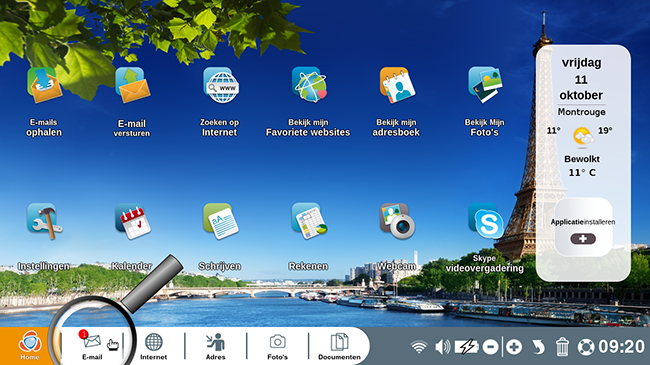
2Ontvangen e-mails.
Hier zit ik in de mailbox, ik kom aan bij de ontvangen e-mails.

3Kies de e-mail die u wilt doorsturen.
Nu klik ik op de e-mail die ik wil doorsturen. Ik zie hem rechts.

4Klik op het icoon "Doorsturen".
Ik klik op het pictogram "Doorsturen" linksboven mijn scherm.

5Schrijf de naam van de ontvanger.
In het eerste veld, naast "Aan", schrijf ik het e-mailadres van de persoon aan wie ik deze e-mail ga sturen.
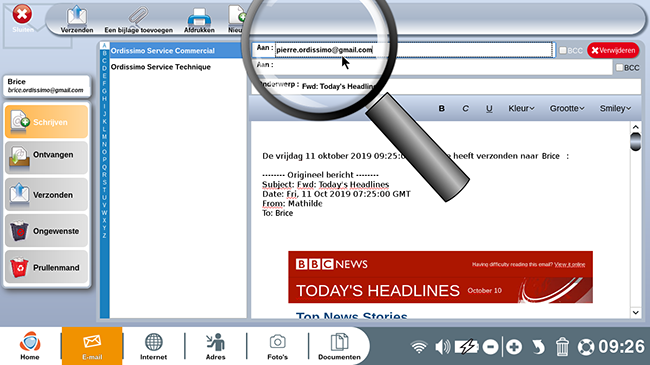
6Mijn bericht schrijven.
In het tweede veld wordt al een onderwerp ingevoerd met de "FW"-melding om aan te geven dat het een e-mail betreft die naar een andere persoon wordt doorgestuurd. Ik kan het onderwerp bewaren zoals het geregistreerd is of het wijzigen. In dit geval zal ik het behouden. In het gedeelte "tekst" kan ik een bericht schrijven aan de persoon die de e-mail zal ontvangen.

7Facultatieve optie.
Opmerking: Ik heb de mogelijkheid om informatie te verwijderen over de persoon die mij de e-mail heeft gestuurd, zodat deze niet langer verschijnt in de e-mail die ik naar mijn vriend zal doorsturen. Selecteer gewoon met mijn cursor de tekst die u wilt verwijderen, typ dan op het toetsenbord op de toets "Verwijderen" OF klik op het pictogram van de prullenbak rechtsonder in mijn scherm.

8Mijn e-mail is klara.
Mijn e-mail is klaar om te vertrekken.
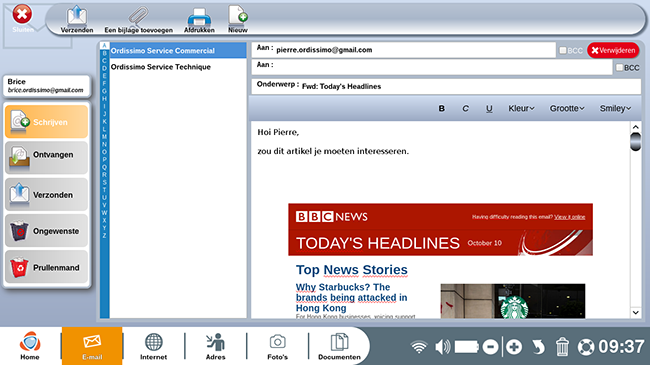
9Een e-mail verzenden.
a. Klik op "Verzenden".
Ik hoef enkel nog op "Verzenden" te klikken, links bovenaan het scherm.

b. Voortgang van de verzending.
Er verschijnt een venster dat de voortgang van het verzenden aangeeft, ik hoef niets te doen. Zodra de e-mail is verzonden, zal dit venster automatisch verdwijnen.

10Controleer of de e-mail verzonden is.
Om te controleren of de e-mail verzonden is, kan ik naar de map "Verzonden" gaan waar ik de e-mail kan vinden die ik heb doorgestuurd. In mijn voorbeeld vind ik de e-mail gericht aan Pierre.

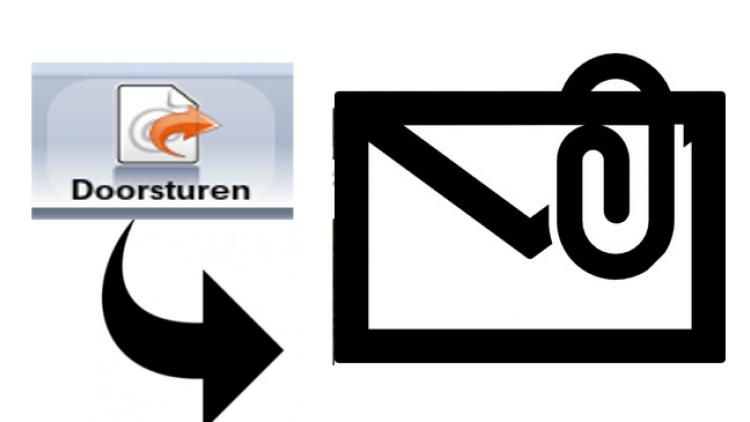
 verzenden aan een vriend
verzenden aan een vriend